En Whatsapp no paran de incluir nuevas funciones; es una de las aplicaciones de mensajería más extendidas del mundo y quieren seguir siéndolo. Estamos a la espera, y ahora parece que ya es inminente, de que aparezca una de las funciones más demandadas a esta aplicación, las videollamadas, aunque todavía no es una realidad.
Pero mientras tanto vamos viendo cómo se incorporan otras interesantes opciones, como la de destacar mensajes de las conversaciones o las mejoras en el sistema de seguridad utilizado.
Una de las mejoras que aparecieron ya hace unos meses, de la cual nada hemos comentado en nuestros artículos y que muchos usuarios no utilizan por desconocimiento, es la posibilidad de escribir en Whatsapp nuestros textos con formatos de escritura, concretamente podemos escribir en Negrita, Cursiva y Tachado.
Escribir con formato
Para dotar de formato una palabra o conjunto de palabras en los mensajes que escribimos en Whatsapp, debemos utilizar ciertos símbolos del teclado justo antes y después del texto que deseamos modificar. Los símbolos a utilizar son el asterisco (*), el guión inferior (_) y el llamado virgulilla (~).
*negrita* → negrita
_cursiva_ → cursiva
~tachado~ → tachado
Como vemos, basta con “encerrar” el texto que deseamos modificar entre los símbolos indicados y veremos cómo cambia en nuestra propia pantalla el formato del texto. Cuando enviamos el mensaje, su aspecto solo muestra el formato elegido, sin los signos escritos.
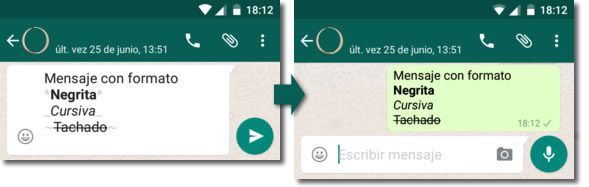
Pero con respecto al texto escrito, también apareció una opción muy poco utilizada por los usuarios, quizá también por desconocimiento, la posibilidad de “responder” o citar textos anteriores que aparecieron en algún momento a lo largo de la conversación.
Citar un texto o contenido anterior
A lo largo de una conversación de Whatsapp se mezclan muchos temas y se cambia de unos a otros a veces de forma desordenada, especialmente si se trata de un chat de grupo. Si deseamos responder a algo concreto que se mencionó anteriormente, podemos pulsar prolongadamente sobre un texto o contenido determinado y veremos la posibilidad de citarlo en nuestra respuesta. En Android lo podemos hacer mediante el símbolo de la flecha inclinada que mira a la izquierda y en iPhone mediante la opción “Responder”.
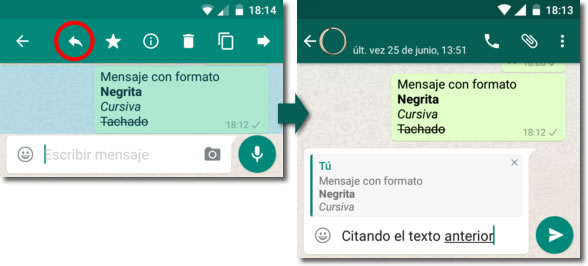
De este modo, nos ahorraremos dar detalles sobre el sentido de nuestro comentario si su finalidad es responder a algo que apareció anteriormente en la conversación.

